2D および 3D デザインを比較する
[プラン]フォルダか[プロジェクト ファイル]フォルダ、どちらかの異なる 2D シートおよび 3D モデルを比較することができます。
2D 比較ツールは、次のファイル タイプに対して使用でできます。
- RVT
- DWG
3D 比較ツールは、次のファイル タイプに対して使用でできます。
- RVT
- DWG
- DXF
- IFC
- NWD
- F3D
2D 比較では、同じ図面またはモデルの 2 つのバージョン、または全く異なる 2 つの図面を比較できます。たとえば、2 つの異なる分野の図面を比較できます。3D 比較では、同じ 3D モデルのバージョンを比較できるのみです。デザインを並べて表示したり、集約されたオーバーレイとして一緒に表示することができます。
RVT ファイルに対する 2D 比較、および 3D 比較には、変更箇所を検索する機能、およびフィルタを使用して[変更]パネル内の変更結果を扱いやすくする機能が含まれています。
注: すべての変更結果を表示するには、[変更]パネルのサイズを変更しなければならないことがあります。
重要: ファイルの比較中に変更が検出される場合があります。変更は、オーサリング製品からエクスポートされたときにファイルの処理方法が更新されたことによって発生します。その結果、設計やモデル自体が変更されていない場合でも、比較中に特定のプロパティが変更され、検出されることがあります。ご質問がある場合は、カスタマーサポートまでお問い合わせください。
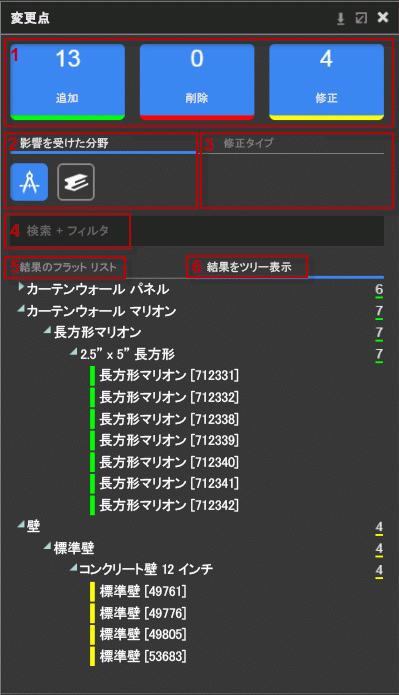
変更フィルタのタイプ: [追加]、[削除]、または[変更]を選択して、それらの結果を表示または非表示にします。
影響を受けた分野: 分野を選択して、それらの結果を表示または非表示にします。
注: この例で表示されている影響を受けた分野のリストは、実際のプロジェクトで表示される分野の完全なリストとは異なる場合があります。修正タイプ: 形状の変更、変形、またはプロパティの変更を表示または非表示にします。
検索 + フィルタ: 検索基準を入力します。以前の検索結果を使用して結果をさらに絞り込むこともできます。
結果のフラット リスト: 結果を単一レベルのリストとして表示します。
結果をツリー表示: 結果をツリー構造で表示します。子オブジェクトと親オブジェクトが表示されます。